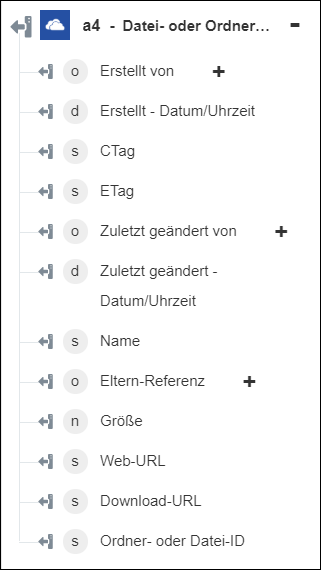Datei- oder Ordnerdetails abrufen
Verwenden Sie die Aktion Datei- oder Ordnerdetails abrufen, um Details der Datei oder des Ordners aus dem OneDrive-Konto abzurufen.
Führen Sie die folgenden Schritte aus, um die Aktion Datei- oder Ordnerdetails abrufen in Ihrem Workflow zu verwenden:
1. Ziehen Sie die Aktion Datei- oder Ordnerdetails abrufen unter OneDrive in den Zeichenbereich, zeigen Sie mit der Maus auf die Aktion, und klicken Sie dann auf  . Oder: Doppelklicken Sie auf die Aktion. Das Fenster "Datei- oder Ordnerdetails abrufen" wird geöffnet.
. Oder: Doppelklicken Sie auf die Aktion. Das Fenster "Datei- oder Ordnerdetails abrufen" wird geöffnet.
2. Bearbeiten Sie bei Bedarf die Beschriftung. Standardmäßig ist der Beschriftungsname mit dem Aktionsnamen identisch.
3. Informationen zum Hinzufügen eines OneDrive-Konnektortyps finden Sie unter Unterstützte OneDrive-Konnektortypen.
Wenn Sie zuvor einen Konnektortyp hinzugefügt haben, wählen Sie den entsprechenden Konnektortyp aus, und wählen Sie unter Konnektor-Name den Konnektor aus.
4. Klicken Sie auf TESTEN, um den Konnektor zu validieren.
5. Klicken Sie auf KONNEKTOR ZUORDNEN, um die Aktion mit einem anderen Konnektor auszuführen als dem, den Sie zum Füllen der Eingabefelder verwenden. Geben Sie im Feld Laufzeit-Konnektor einen gültigen OneDrive-Konnektornamen an. Weitere Informationen zu KONNEKTOR ZUORDNEN finden Sie unter Using Map Connector.
6. Wählen Sie in der Liste Datei oder Ordner - ID die ID der Datei oder des Ordners aus, oder geben Sie sie an.
7. Klicken Sie auf Fertig.
Ausgabeschema